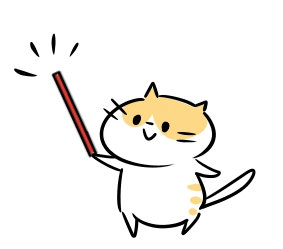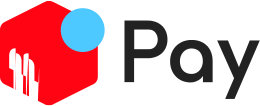今回はメルペイとは何か、メルペイの使い方、メルペイを使えるお店などについて詳しく解説していきます。

メルペイとは。メルカリが始めたスマホ決済サービス
メルペイとは、メルカリが提供を開始したスマホでの決済サービスです。
メルペイは、三井住友カードと連携しており、非接触決済サービス「iD」に対応しています。
非接触型決済というのは、suicaやnanacoのようにかざしてピッとするだけで支払いができる方法です。
また、Apple Payに対応したオンラインショップでも使用できます。
決済はメルカリのアプリを使用して行います。銀行からのチャージも可能なため、普段メルカリで売買しない方でもメルペイでの決済が可能です。
2019年3月中旬からは、QRコード決済方式にも対応します。
こちらは非接触型決済サービス用の機器を導入していない小規模のお店や個人のお店でも導入しやすい仕組みです。
大手のお店だけでなく、地元密着店にもメルペイ対応店舗が広がりそうです。
メルカリユーザーにとってメルペイ導入のメリット
以下は主にメルカリユーザーにとってのメルペイ導入のメリットです。
メルカリユーザーにとってメルペイ導入のメリット
・銀行口座を登録すると、売上金振込申請期限180日間という縛りがなくなる。
・出金が1営業日で完了する(ゆうちょ銀行を除く)。
・メルカリの売上金を実店舗でそのまま使える(支払いに手数料も掛からない)。
・売上金がなくても銀行口座からチャージでき、普段のスマホ決済方法を統一できる(チャージの手数料は無料)。
・メルカリでの売買の度にコンビニやATMに支払いに行っていた方も、銀行口座があればアプリ上で決済できる。
・メルペイあと払いでは、手元にお金がなくてもツケで購入できる。
メルカリユーザーにとって、メルペイに銀行口座を登録すると「180日間の売上金振込申請期限がなくなる」という点は魅力的です。
また、メルカリの売上金を出金する場合、振込手数料200円が掛かってしまいます。
メルペイとして実店舗でそのまま使う場合は、出金することなく支払いができるため、その手数料も掛かりません。これも大きなメリットです。
メルペイの対応機種
メルペイの対応機種は以下の通りです。
メルペイの対応機種
【iOS端末】
日本国内で販売されたiPhone 7以上、Apple Watch Series 2以上の端末。
※設定には、iOS 10.1以上のバージョンが必要。
【Android端末】
Android 5.0以降がインストールされているおサイフケータイ対応のスマートフォン。
メルペイのチャージに対応している銀行
メルペイのチャージに対応している銀行は以下の通りです。
メルペイのチャージに対応している銀行
愛知銀行・青森銀行・足利銀行・イオン銀行・岩手銀行・愛媛銀行・大垣共立銀行・香川銀行・北日本銀行・紀陽銀行・京都銀行・高知銀行・埼玉りそな銀行・静岡銀行・大光銀行・第三銀行・大東銀行・筑邦銀行・中京銀行・徳島銀行・栃木銀行・鳥取銀行・トマト銀行・西日本シティ銀行・福島銀行・三重銀行・みずほ銀行・みちのく銀行・三井住友銀行・三菱UFJ銀行・りそな銀行
※2019年2月20日時点。今後連携予定という銀行も多数あります。
ちなみにメルペイはクレジットカードからのチャージ機能はなく、銀行からのチャージのみです。
メルペイの使い方
以下、メルペイの使い方を簡単に説明していきます。
メルペイの設定前に確認
メルカリをダウンロードしていない方は、ダウンロードして登録しましょう。
【関連記事】
【2023年最新】メルカリの登録方法を一番分かりやすく解説!
また、メルカリをアップデートしていない人は、最新バージョンにしておきましょう。
メルペイの設定方法
メルカリをダウンロードしただけではメルペイはまだ使えません。
メルペイを使うための設定をしていきましょう。
1.メルカリを起動して「メルペイ」をタップ。
2.「売上金・ポイントをお店で使う」をタップ。
3.「次へ」をタップ。
4.「設定をはじめる」をタップ。
5.電話番号認証。SNSで届いた認証番号を入力、「認証して完了」をタップ。
6.「次へ」タップ。
7.電子マネーの情報を追加」をタップ。
8.「OK」をタップ。
iOS端末ですと続いてApplePayの画面が表示されます。
9.「続ける」をタップ。
10.右上の「次へ」をタップ。
11.利用規約を確認したら「同意する」をタップ。
12.右上の「完了」をタップ。
13.「設定完了」をタップ。
これでメルペイの設定は完了です。
メルペイへの銀行口座の登録方法
メルペイでは銀行口座も登録しておくことをオススメします。
銀行口座からはチャージしないつもりの方でも、銀行口座を登録することで売上金の振込申請期限がなくなったりします。
1.「メルペイ」をタップ。
2.「お支払い用銀行口座の登録」をタップ。
3.銀行を選択。
4.「同意して次へ」をタップ。
5.口座情報を入力。
6.「銀行サイトへ」をタップ。
7.各金融機関によって表示画面が異なるので、案内に沿って登録して下さい。
登録が完了するとパスコードの設定画面になります。
8.「パスコードの設定」をタップ。
9.パスコードにする4桁の番号を入力。支払時に必要なことがあるので、しっかり覚えておきましょう。
10.確認でもう一度パスコードの入力を求められるので、入力。
銀行口座からメルペイへのチャージ
銀行口座からメルペイにチャージする方法です。
注意点としてチャージには限度額があります。1日のチャージ可能金額は20万円までとなっています。
また、最低チャージ金額は1回につき1,000円です。
1.「メルペイ」をタップ。
2.「チャージ(入金)」をタップ。
3.お支払い用銀行口座とチャージ(入金)金額を選択し、「チャージする」をタップ。指紋・顔認証やパスコード入力後にチャージされます。
メルペイでこれまでの売上金を使用する
メルペイでこれまでの売上金を使用したい場合は、メルカリポイントを購入しましょう。
1.「メルペイ」をタップ。
2.「ポイント購入」をタップ。
3,「次へ」をタップ。
4.「ポイントを購入する」をタップ。
電子マネー(iD)の暗証番号の設定
店舗での支払にiDの仕様を利用する場合、内容によってはパスコードとは別途の暗証番号が必要になることがあります。
1.「メルペイ」をタップ。
2.「メルペイ設定」をタップ。
3.「電子マネー(iD)」に進む。
4.「電子マネー用暗証番号」をタップ。
5.暗証番号にする4桁の番号を入力。支払時に必要なことがあるので、しっかり覚えておきましょう。
6.確認でもう一度暗証番号の入力を求められるので、入力。
メルペイの店舗での使い方
1.「メルペイ」をタップ。
2.「電子マネー(iD)を開く」をタップ。
3.「パスコードで支払う」をタップ。
4.パスコードを入力したら、スマホをピッとかざす。
スマホがiPhoneの場合、サイドボタンを2回押して、walletアプリから開くこともできます。
メルペイの使えるお店・加盟店
メルペイはiDが使えるお店で使用できます。
目印はiDマークかメルペイマーク。どちらかでもあれば使えます。
メルペイを知らない店員さんでも「iDで支払います」とアイコンを指差すとまず通じます。
スタート間もない2019年2月20日時点で、メルペイ決済対応店は90万カ所。
3月中旬予定のコード決済対応店が45万か所で合計135万か所になります。
メルペイは、様々な方法でシステム導入のための広報活動をしていくとのことですから、対応店はどんどん増えていくはずです。
いくつか具体的な例を挙げてみます。
コンビニでは、セブン、ファミマ、ローソン、ミニストップ、デイリーほとんどの全国チェーン店で使えます。
スーパー・デパートでは、イオンやイオンモール、阪急、東急ハンズなどで使用できます。
飲食店では、すき屋、はま寿司、ガスト、バーミヤン、ジョナサン、牛角、しゃぶしゃぶ温野菜、かっぱ寿司、和民、PRONTO、上島珈琲など、かなり多くのチェーン店で使用できます。
他にもドラッグストア、電気屋など多くのジャンルのショップが対応しています。
レジで操作してから使えなかったら嫌だから、しっかり確認したい!という方は、以下から確認できます。
ただし、iDマークがあっても一部の自販機などで使えない場合はあるようです。
他にも、自治体との連携も予定されています。
内容は今後の発表になりますが、不用品を売った代金を各種税金や支払いにあてられるようになったら便利ですね。
まとめ
以上、メルペイとは、メルペイの使い方、メルペイが使えるお店等についてでした。
メルカリとメルペイは使いこなすと非常に便利です。ぜひ試してみてください。